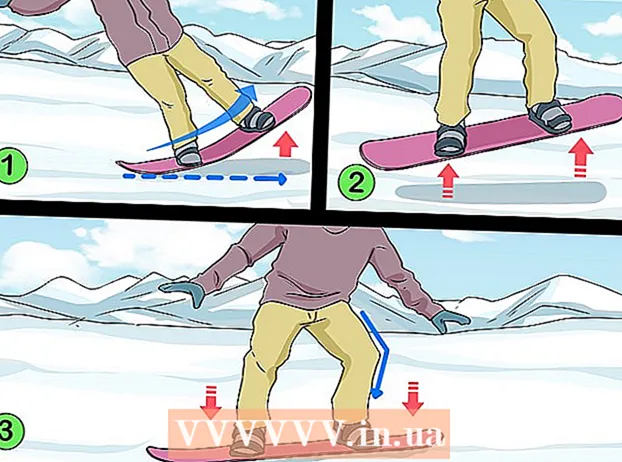Autors:
Sara Rhodes
Radīšanas Datums:
12 Februāris 2021
Atjaunināšanas Datums:
1 Jūlijs 2024

Saturs
- Soļi
- 1. metode no 2: failu pievienošana no Dropbox
- 2. metode no 2: pievienotā faila saglabāšana Dropbox
- Padomi
- Ko tev vajag
Ja jau esat mēģinājis Yahoo pievienot failu, kas lielāks par 25 MB! Pasts, jūs zināt, ka tas nav iespējams, jo pievienoto failu lielums ir ierobežots. Par laimi, Yahoo! Pasts ir integrēts ar Dropbox, un tagad jūs varat nosūtīt pielikumus ar milzīgiem failu izmēriem. Tagad varat arī saglabāt e -pasta pielikumus tieši Dropbox. Pārliecinieties, vai esat veiksmīgi saistījis savu Yahoo! Pasta kontu ar savu Dropbox kontu, lai apvienošana būtu vieglāka un vienkāršāka. Lai sāktu, pārejiet pie 1. darbības.
Soļi
1. metode no 2: failu pievienošana no Dropbox
 1 Augšupielādējiet failu Dropbox. Jūs varat augšupielādēt failu tieši savā tiešsaistes Dropbox kontā vai nomest failu savā vietējā Dropbox mapē, lai sinhronizētu tiešsaistē.
1 Augšupielādējiet failu Dropbox. Jūs varat augšupielādēt failu tieši savā tiešsaistes Dropbox kontā vai nomest failu savā vietējā Dropbox mapē, lai sinhronizētu tiešsaistē.  2 Pierakstieties savā Yahoo!Pasta konts.
2 Pierakstieties savā Yahoo!Pasta konts.  3 Uzrakstiet jaunu e -pasta ziņojumu. Jebkurš garums, jebkurš cilvēku skaits. Ja vēlaties eksperimentēt ar failu pievienošanu, vienkārši nosūtiet to sev.
3 Uzrakstiet jaunu e -pasta ziņojumu. Jebkurš garums, jebkurš cilvēku skaits. Ja vēlaties eksperimentēt ar failu pievienošanu, vienkārši nosūtiet to sev.  4 Pievienojiet failu no Dropbox. Atsevišķā e-pasta logā noklikšķiniet uz saspraudes ikonas (saspraudes), lai varētu pievienot. Izvēlieties Kopīgot ar Dropbox. Parādīsies dialoglodziņš, kurā ir jūsu Dropbox mapes. Pārvietojieties pa mapēm un atrodiet failu, kuru vēlaties pievienot.
4 Pievienojiet failu no Dropbox. Atsevišķā e-pasta logā noklikšķiniet uz saspraudes ikonas (saspraudes), lai varētu pievienot. Izvēlieties Kopīgot ar Dropbox. Parādīsies dialoglodziņš, kurā ir jūsu Dropbox mapes. Pārvietojieties pa mapēm un atrodiet failu, kuru vēlaties pievienot. - Jūs varat pievienot vairākus failus vienlaikus, tos atlasot. Faili tiks iezīmēti vai atzīmēti kā atlasīti.
- Varat pievienot arī vairāku formātu failus. Dziesmas, PDF, filmas utt.
 5 Noklikšķiniet uz pogas Izvēlieties.
5 Noklikšķiniet uz pogas Izvēlieties. 6 Pabeigt e -pasta izveidošanas procesu. Jūsu izvēlētais fails tiks izplatīts, izmantojot e -pasta ziņojumā ievietoto saiti Dropbox. Tam nav jābūt fiziski saistītam, bet failam var piekļūt tieši no norādītās saites.
6 Pabeigt e -pasta izveidošanas procesu. Jūsu izvēlētais fails tiks izplatīts, izmantojot e -pasta ziņojumā ievietoto saiti Dropbox. Tam nav jābūt fiziski saistītam, bet failam var piekļūt tieši no norādītās saites.  7 Nosūtīt ziņu. Varat nosūtīt kopiju, lai redzētu e -pastu un saites darbību.
7 Nosūtīt ziņu. Varat nosūtīt kopiju, lai redzētu e -pastu un saites darbību.
2. metode no 2: pievienotā faila saglabāšana Dropbox
 1 Pierakstieties savā Yahoo!Pasta konts.
1 Pierakstieties savā Yahoo!Pasta konts. 2 Atveriet e -pastu ar pielikumu. Jebkuram pielikuma izmēram (saprāta robežās) jābūt piemērotam.
2 Atveriet e -pastu ar pielikumu. Jebkuram pielikuma izmēram (saprāta robežās) jābūt piemērotam.  3 Atrodiet pielikumu. Pielikums atrodas e -pasta ziņojuma apakšā. Blakus faila nosaukumam vajadzētu redzēt saspraudi.
3 Atrodiet pielikumu. Pielikums atrodas e -pasta ziņojuma apakšā. Blakus faila nosaukumam vajadzētu redzēt saspraudi.  4 Lejupielādējiet pielikumu. Noklikšķiniet uz saites Lejupielādēt blakus pievienotajam failam. Lūdzu izvēlieties Saglabāt Dropbox... Tiks parādīts dialoglodziņš, kas norāda vietu, kur fails tiks saglabāts jūsu Dropbox mapēs. Izvēlieties atrašanās vietu un nospiediet pogu Saglabāt.
4 Lejupielādējiet pielikumu. Noklikšķiniet uz saites Lejupielādēt blakus pievienotajam failam. Lūdzu izvēlieties Saglabāt Dropbox... Tiks parādīts dialoglodziņš, kas norāda vietu, kur fails tiks saglabāts jūsu Dropbox mapēs. Izvēlieties atrašanās vietu un nospiediet pogu Saglabāt.  5 Skatiet pielikumu no Dropbox. Failu var lejupielādēt no sava tiešsaistes Dropbox konta vai no vietējās Dropbox mapes pēc sinhronizācijas.
5 Skatiet pielikumu no Dropbox. Failu var lejupielādēt no sava tiešsaistes Dropbox konta vai no vietējās Dropbox mapes pēc sinhronizācijas.
Padomi
- Pirmo reizi lietojot Dropbox pakalpojumā Yahoo Mail, jūs redzēsit logu, kurā tiek prasīta atļauja saistīt jūsu kontus. Kad esat tos saistījis, jums pat nav jāiziet pieteikšanās procedūra.
Ko tev vajag
- Yahoo! konts
- Dropbox konts